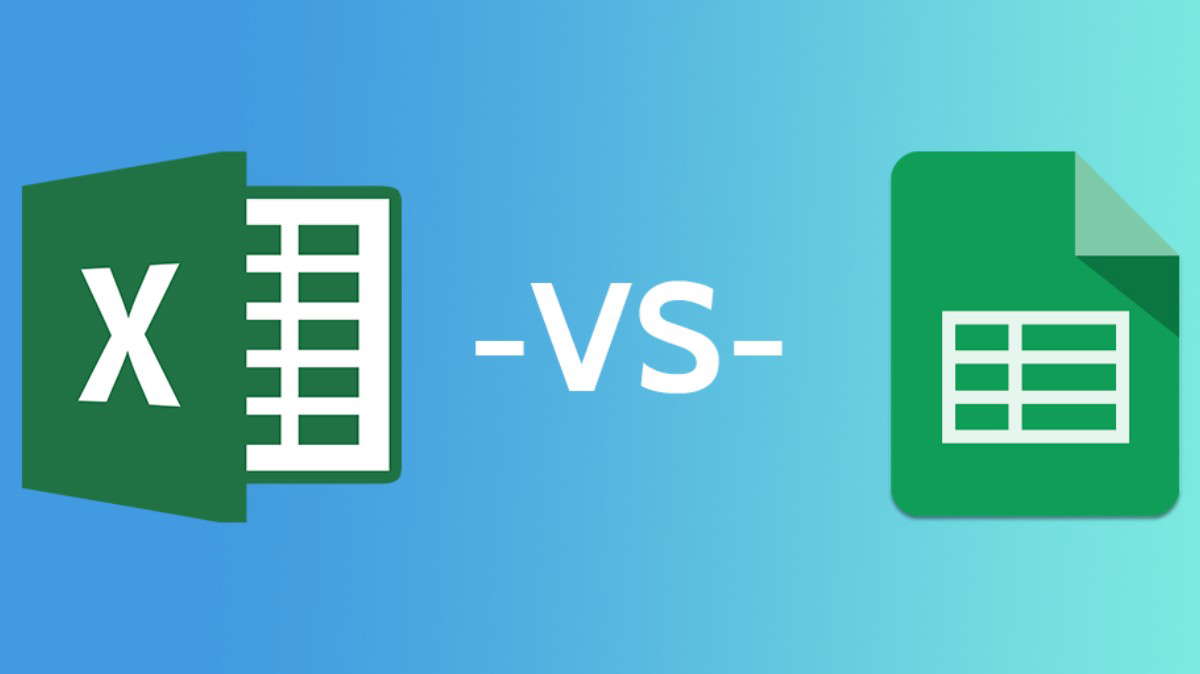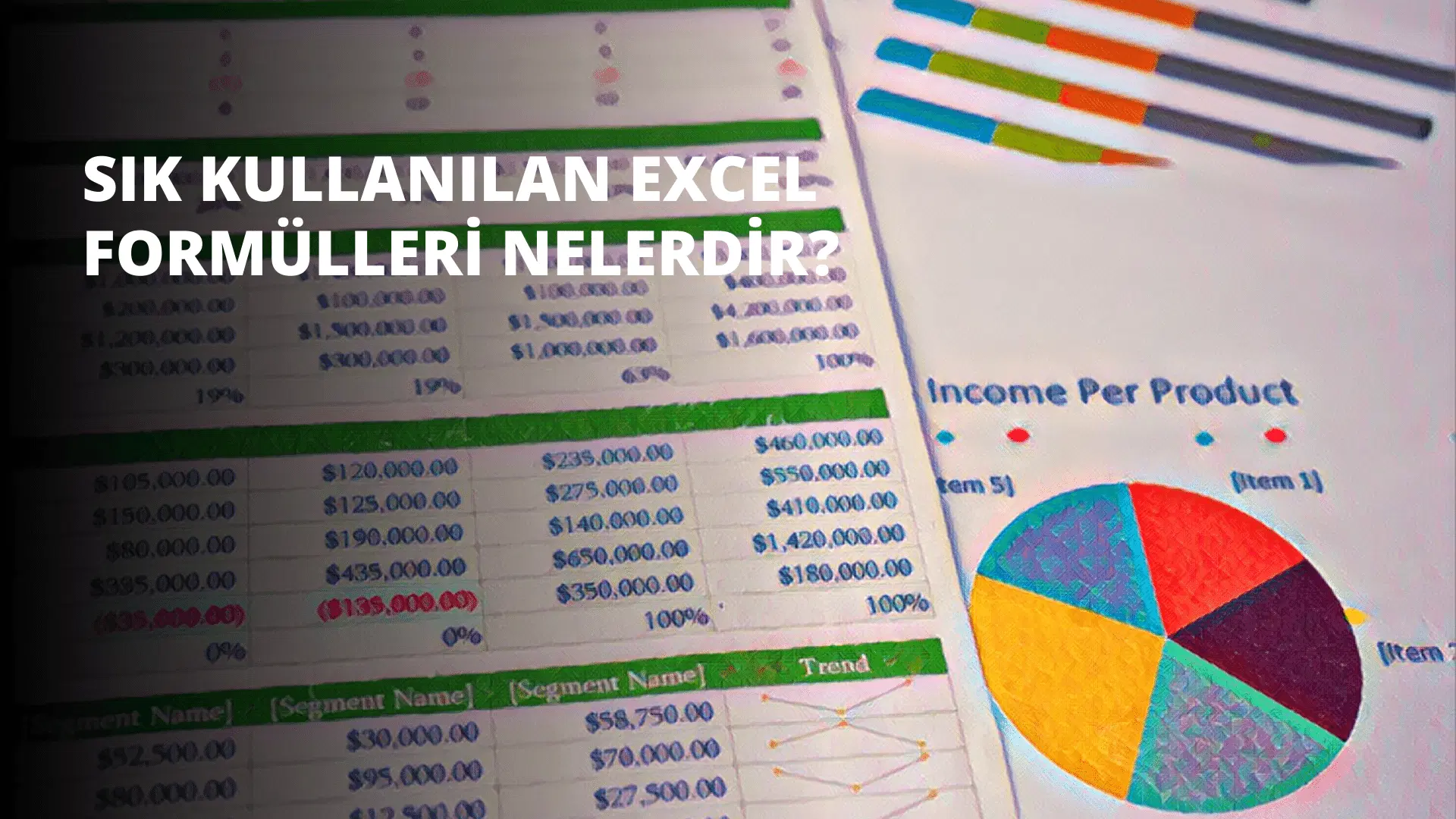
Excel formülleri ile excel kullanımı hakkında deneyime sahip olmak, genel e-tablo çalışmaları ve finansal analizler açısından önemlidir. Excel, kompleks istatistiklerden, basit matematik işlemlerine kadar 475’den fazla farklı formüle sahiptir. Mantıksal durumların tespiti için, EĞER, VE, YADA, DEĞİL gibi ifadeler ile son derece güçlü bir alt yapısı bulunuyor.
Özellikle muhasebe ve finans sektöründe excel kullanım alanları hakkında bilgi ve tecrübeye sahip kişiler tercih edilmektedir. Maaş ve faiz hesaplamaları başta olmak üzere, listeler ve veriler üzerinde filtreleme ihtiyacı olan her alanda excel kullanılmaktadır. Bir işletmenin envanter kaydı, büyük bir işletmenin veri analiz aracı olarak, excel muazzam bir araçtır. Excel öğrenme sürecini verimli tamamlamanız, iş hayatına bir adım önde başlamanızı sağlar.
Excel Toplama Formülü
Excel formülleri arasında en sık kullanılanlardan biridir. Belirtilen aralıklardaki sayıları tek bir hücrede toplar. Formül, hesaplamanın gerçekleştirileceği hücrede = ifadesinden hemen sonra TOPLA (A1; A2) yazılarak işleme konur. Birden fazla hücre toplama katılacaksa her bir hücre adı “;” kullanılarak formüle eklenmelidir. Örneğin; TOPLA (A1;A2;A3;A4) gibi.
Bitişik hücrelerdeki sayılar toplanacaksa, tüm hücre isimlerinin teker teker yazılmasına gerek yoktur. Başlangıç hücresi ile bitiş hücrelerinin isimleri “:” ifadesi ile birleştirildiğinde, aralıktaki tüm hücreler toplama dahil edilir. Örneğin, TOPLA (A1:A4) ya da TOPLA (A1:D1) gibi. TOPLA (A1:D5) gibi bir uygulama da A ve D sütün ve satır aralığında kalan tüm sayılar toplanır. Toplama işleminde kullanılacak olan hücrelerin belirli bir düzen ya da sıra içinde olmaları gerekmez. Tablodaki uygun tüm hücreler formüle dahil edilebilirler. Örneğin; TOPLAM (E12;C29;B14;F19;H17) gibi.
İleri Excel eğitimi ile TOPLA, ÇOKETOPLA, ETOPLA, SERİTOPLA vb. gibi excel formülleri ve ayrıntılı excel kullanımı ile ilgili daha fazla bilgi edinebilirsiniz. Sıfırdan excel öğrenme eğitimi alarak excel serüveninize güçlü bir başlangıç yapabilirsiniz.
Excel Eğer Formülü
Excel Formülleri arasında mantıksal sınamalar gerçekleştirmek için kullanılır. Hücrelerde bulunan sayısal ifadelerin büyük-küçük ya da eşitlik durumlarını tespit etmek için EĞER (mantıksal sınama; eğer doğruysa değer; eğer yanlışsa değer) formülü işe yarar bir formüldür. Eğer formülü, metin değerleri için de kullanılabilir. Örneğin; EĞER(F7="Doğru";1;2) F7 hücresindeki metin değeri “Doğru” ise, ilgili hücreye 1, değilse 2 sayısal ifadesi yazılır. Formül içerisinde “…” işaretleri arasında yazılan her değer metin olarak değerlendirilir.
Eğer formülünün içerisine diğer formüller de eklenebilir. Böylece formülün kompleks bir şekilde kullanılması da mümkün hale gelir. Örneğin; EĞER (TOPLA(D2;D3). EĞERSAY, istatiksel işlevlerden biridir. Bir aralıktaki ölçüt değerin kaç kez tekrarlandığını gösterir. Örneğin; EĞERSAY (D2:D8;9) D2 ve D8 aralığında kaç adet 9 sayısı olduğunu gösterir. Metin ifadeleri için “” kullanılmalıdır. Belirtilen aralık sayı ve metinlerden oluşuyor olabilir. Formülün EĞERSAY (D2:D8;”*”) şeklinde kullanımı belirtilen aralıktaki metin sayısını gösterecektir.
Excel Çıkarma Formülü
Excel formülleri arasında toplama formülü gibi bir çıkarma formülü bulunmaz. Pozitif sayıların negatif sayılar ile toplamı bir çıkarma işlemidir. Böyle bir durumda excelde matematiksel bir çıkarma işlemi gerçekleştirebilmek için yine TOPLA formülü kullanılabilir. Örneğin; TOPLA(D3-D2) ya da D3-D2 gibi.
Sayıların negatif değerlerini yazarak da çıkarma işlemi gerçekleştirilebilir. Örneğin; TOPLA (100;-35) ya da TOPLA(100;-32;15;-6).
Negatif sayılar ile çalışırken “;” işaretini kullanmak gerekmez. Ancak hata payını en aza indirmek için “;” işareti her zaman kullanılmalıdır. Örneğin; TOPLA (100-35) formülü hatasız bir şekilde çalışacaktır. Benzer şekilde TOPLA (100-32;15-6) formülü de hatasız ve doğru olarak çalışacaktır.
Farklı aralıklardaki hücreler üzerinde yapılan işlemler, bu hücrelerdeki negatif sayıları da doğal olarak işleme dahil edecektir. Örneğin; TOPLA (A2:D4) gibi. A2 ve D4 kapsamında bulunan hücrelerdeki tüm negatif sayılar sonuca yansıtılır.
Excel Tarih Formülleri
Excel’de tarih işlemleri gerçekleştirmek için son derece başarılı excel formülleri bulunur. Günün tarihi için BUGÜN () formülü kullanılır. Tarih işlemleri gerçekleştirmek, Bugün ()+7 formülünü kullanarak bugünden bir hafta sonraki tarihi elde etmek kadar kolaydır. Bu formül, dosya her açıldığında yeniden çalıştırılarak güncellenir. Bir başka tarih formülü de ŞİMDİ () formülüdür. BUGÜN () formülüne ek olarak günün o anki saati de tarihle birlikte elde edilir. Excel'de tarihleri çıkarmanın en kolay yolu, bunları tek tek hücrelere girmek ve bir hücreyi diğerinden çıkarmaktır. Bu formül iki tarih arasındaki gün sayısını hesaplamak için kullanılır. Örneğin; A2-B2 ya da TARİH(2019;10;22)-TARİH(2018;10;22)
Excel Eğitim Programlarına Katılmak
Enstitü bünyesinde sunulan ve sayısı gün geçtikçe artan online eğitimler sayesinde hemen her alanda kendinizi geliştirme olanağı bulacaksınız. Ücretsiz online Excel Eğitimi ile iyi bir excel öğrenme sürecine başlangıç yapabilir ve dilerseniz İleri Excel Eğitimi sayesinde ayrıntılı excel kullanımı ile bu alanda uzmanlık kazanabilirsiniz.
tüm bu formüller ve ifadeler bütününe hakim olarak, standart bir hesaplama uzmanından öte bir veri analiz uzmanı olmak işten bile değil. anlaşılacağı üzere hesaplamalar ve istatistikler söz konusu olduğunda ayrıntılı excel kullanımı ile büyük avantaj elde edilir. Excel, en çok hesaplama ve veri analiz çalışmaları amacıyla kullanılmaktadır.
Tüm Excel Formüllerine Erişmek
Verileri analiz ederken tabloya excel formülleri eklemenin birden fazla yolu vardır. Bir excel tablosu açıkken Formüller sekmesine tıklarsanız, tüm excel formüllerinin çeşitli başlıklar altında kategorize edildiğini göreceksiniz. Bunlar; Finansal, mantıksal, metin, tarih ve saat, arama ve başvuru, matematik ve trigonometri, otomatik toplam ve tüm işlevler olarak ayrılmıştır.
Bu kategorilerden herhangi birine tıklayarak ilgili kategoriye ait formülleri görebilirsiniz. Tabloya excel formülleri eklemek için, formülü doğrudan bir hücreye yazabilirsiniz. Ayrıca bu kategorilerden bir formül seçerek ekrana gelen yönergeleri takip ederek de formül kullanabilirsiniz. Formüller üzerinde çalıştıkça en son kullanılanlar listesi de kullanışlı olmaya başlayacaktır.
Benzer şekilde İşlev Ekle seçeneği tüm excel formülleri için kullanışlı bir arabirim sağlamaktadır. Burada formüllerin tümünü bir arada görebileceğiniz gibi, kategorize edilmiş bir şekilde de görebilirsiniz. Formül adından sonra boşluk bırakılmamalıdır. Formül isimlerinin kullanılan excel dil sürümüne göre farklılık göstereceğini unutmayın.
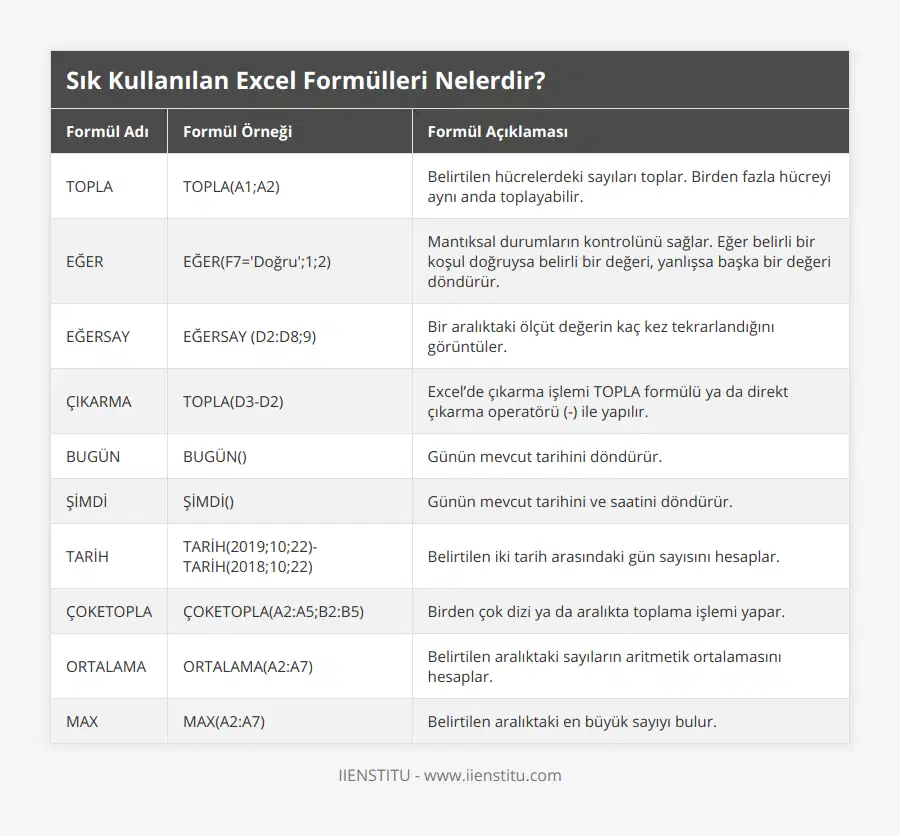
Sıkça Sorulan Sorular
Excel’de Veri Filtreleme Nasıl Yapılır?
Veri tablosunda verileri seçin ve sağ tıklayın.
Filtre seçeneğini seçin.
Filtre özellikleriyle ilgili çeşitli seçenekleri görüntüleyin.
Filtre kriterlerini belirleyin.
Filtrelemek istediğiniz veri türlerini seçin.
Filtrelemeyi uygulayın.
Excel’de Veri Güncelleme Nasıl Yapılır?
Excel'de veri güncellemeyi yapmak için öncelikle ilgili verileri seçmelisiniz. Ardından, Veri sekmesinde bulunan Güncelleme'ye tıklayın ve Güncelleme Seçeneklerini seçin. Güncelleme Seçenekleri arasından Veriyi güncellemeyi seçin ve Güncellemeyi başlat'ı tıklayın. Son olarak, kutudan Veriyi güncellemeyi seçerek işlemi tamamlayın.
Excel’de Veri Toplama Nasıl Yapılır?
Excel’de veri toplama, veriyi toplayan ve raporlama işlemlerini basitleştiren birçok özellik ve araç içerir.
Veri toplamak için, öncelikle veriyi bir Excel çalışma sayfasına girin. Ardından, verileri toplamak için kullanabileceğiniz birkaç özellik vardır.
Birincisi, Veri Toplama özelliğidir. Bu özellik, bir çalışma sayfasındaki veriyi toplamak için kullanılan bir Excel araç çubuğudur. Veri Toplama araç çubuğunda, toplamlar, ortalamalar ve diğer toplam işlemleri için seçenekler bulunur.
İkincisi, Filtreleme özelliğidir. Bu özellik, veriyi toplayan ve raporlama işlemlerini kolaylaştıran bir araç çubuğudur. Filtreleme araç çubuğunda, sütun başlıklarına tıklayarak veriyi filtreleyebilir ve istediğiniz toplamları veya ortalamaları görebilirsiniz.
Son olarak, Grafikler özelliği de Excel’de kullanılabilir. Grafikler, veriyi hızlı bir şekilde görselleştirmek için kullanılan bir araçtır. Grafik çeşitleri arasında, çizgi grafikleri, çubuk grafikleri, daire grafikleri ve diğerleri bulunmaktadır.
Excel, veri toplama, raporlama ve görselleştirme işlerinizde büyük bir yardımcı olacak çeşitli özellikler ve araçlar sunmaktadır.
Excel’de Yüzde Nasıl Hesaplanır?
yüzde hesaplama formülü x=(y*100)/z şeklinde ele alınabilir. İçerisinde 1000 ml sıvı (A1) olan bir kovaya 350 ml sıvı (A2) eklenmiştir. Kovadaki sıvı artış yüzdesini bulmak için (A1*100)/A2 formülü kullanılır.
Excel’de Alfabetik Sıra Nasıl Yapılır?
Excel’de veri sıralama metin, sayı, tarih ve saatlere göre gerçekleştirilebilir. Alfabetik sıralama sıralamanın gerçekleştirilmek istendiği sütünü seçin. Veri sekmesinde bulunan Sırala simgesine tıklayın.
Excel Formülleri Hangi İşaretle Başlar?
Excel formülleri her zaman = işareti kullanılarak başlar. Bu işaretlemeden hemen sonra ilgili formül ismi yazılır. Gerekli parametrelerin girilmesiyle formül uygulanmış olur.
Excel formülleri ile nasıl deneyim kazanabilirim ve bu formüllerin genel e-tablo çalışmaları ve finansal analizler açısından önemleri nelerdir?
Excel Formülleri ile Deneyim Kazanma ve Önemleri
Excel formülleri kullanarak deneyim kazanmak, genel e-tablo çalışmaları ve finansal analizler açısından büyük önem taşır. Excel, 475'ten fazla farklı formül barındırarak, mantıksal durum tespitleri için EĞER, VE, YA DA, DEĞİL gibi ifadelerle son derece güçlü bir altyapı sunar. Özellikle muhasebe ve finans sektöründe çalışacak profesyoneller için Excel kullanımı becerisi ve deneyimi gereklidir.
Excel Formülleri ve Finansal Analizler
Maaş ve faiz hesaplamaları, envanter kaydı ve veri analizleri gibi işlemlerde Excel kullanılarak verimli sonuçlar elde edilebilir. Bu nedenle Excel formüllerini öğrenme süreci iş hayatında başarılı olmak için önemli bir adımdır. Öğrenmek isteyenler için en yaygın kullanılan formüllerden biri TOPLA’dir. TOPLA ile belirtilen hücrelerdeki sayıları kolayca toplamak mümkündür. ÇOKETOPLA, ETOPLA ve SERİTOPLA gibi ileri düzey formüllerin üzerinde de çalışarak başlangıç seviyesinden daha ileriye gidilebilir.
Mantıksal İfadeler ve Excel
Mantıksal işlemler ve karşılaştırmalar için EĞER formülü kullanılabilir. Bu formül, hücrelerde bulunan sayısal ve metin değerlerin durumlarını tespit etmeye yardımcı olur. İşlevsel olarak kendi içine yerleştirilebilecek başka formüllerle beraber zengin ve kompleks kombinasyonlar elde edebilmeyi sağlar.
İstatistiksel İşlemler ve EĞERSAY
EĞERSAY formülü, Excel’de istatistiksel işlemler için kullanılabilir ve belirtilen sayı ya da metin değerlerinin bir aralıkta kaç kez tekrarlandığını gösterir. Bu sayede verilere farklı açılardan yaklaşarak analizler daha derinlemesine yapılabilir.
Sonuç olarak, Excel formülleri ile deneyim kazanmak önemli bir yeterlilik olarak görülmekte ve bilgi ve tecrübeye sahip olan kişiler iş dünyasında tercih edilmektedir. Bu nedenle, sıfırdan başlayarak ya da ileri seviye eğitimlerle kendinizi geliştirerek, Excel yeteneklerinizi artırabilir ve iş hayatınıza güçlü bir başlangıç yapabilirsiniz.
Excel, 475'ten fazla farklı formüle sahip olduğuna göre, bu formüller arasında en yaygın olarak kullanılanları ve iş dünyasındaki uygulama alanlarını nasıl öğrenebilirim?
Sahip olduğumuz 475'ten fazla Excel formülü arasında en yaygın olarak kullanılanlar arasında toplama, mantıksal sınamalar ve istatistiksel işlevler bulunmaktadır. Bu formülleri, bir işletmenin envanter kaydı, genel e-tablo çalışmaları ve finansal analizler gibi iş dünyasındaki uygulamalarında başarıyla kullanıyoruz.
Toplama formülü, belirtilen aralıktaki sayıları tek bir hücrede toplamamızı sağlar. Bu formül, maaş hesaplamaları ve değişken finansal analizlerde yaygın olarak kullanılır. İstatistiksel işlevler, özellikle büyük veriler üzerinde filtreleme ve analiz gereksinimlerinde yerini alır. EĞERSAY gibi formülleri kullanarak bir aralıkta belirli bir değerin kaç kez tekrarlandığını hızlıca bulabiliriz.
Bunun yanı sıra, mantıksal sınamalar gerçekleştirilebilen EĞER formülü, hücrelerdeki sayısal ifadelerin büyüklük, küçüklük ya da eşitlik durumlarını belirlemekte ve bu bilgilere göre belirli değerleri döndürmekte oldukça kullanışlıdır. Formül, metin değerlerinde ve daha karmaşık hesaplamalar içinde katılımcı formüllerde de kullanılabilir.
Excel kullanma ve formül uygulama yetenekleri, özellikle muhasebe ve finans sektöründe değerlidir, ancak genel iş dünyasında da yaygın olarak kullanılır. Bu yetenekler, bir işletmenin genel verimliliği ve tüm işlevlerinde bilgi yönetimi açısından önemlidir. Dolayısıyla,yeni başlayanlar için, ileri excel eğitimi almak ve geniş kapsamlı bir excel kullanım deneyimi edinmek önerilir. Bu beceriler iş hayatına bir adım önde başlama şansını artırır. Use of excel in the fields of accounting and finance is especially preferred by those who have knowledge and experience about its usage. The salary and interest calculations are mainly among areas where Excel is used in any sectors which has need of filtering data and lists. Excel, which keeps the inventory record of a business and acts as a data analysis tool of a big enterprise, is a tremendous tool. By completing the process of learning Excel efficiently, it allows you to step ahead in business life.
Mantıksal durumları tespit etmek için Excel formüllerinde kullanılan ifadeler ve yapıları hakkında detaylı bilgiye nasıl ulaşabilirim?
Excel'in çeşitli alanlarda geniş bir kullanımı olmasının yanı sıra, matematiksel ve mantıksal ifadelerin kullanılmasından dolayı oldukça kompleks bir yapısı vardır. Mantıksal durumları tespit etmek için, excel formülleri içerisinde kullanılan ifadeler ve yapılar hakkında ayrıntılı bilgi elde etmek isteyenler öncelikle Excel'in 475'den fazla formülünün temel prensiplerini anlamalıdır.
Bazı temel Excel formülleri TOPLA ve EĞER gibi formüllerdir. Örneğin, TOPLA formülü, belirtilen aralıktaki sayıları tek bir hücrede toplar. Aynı şekilde, EĞER formülü, belirli bir durumun doğru olup olmadığını kontrol etmek için kullanılır ve hareketleri bu duruma göre yönlendirir. Bunun yanı sıra, Excel'de kullanılan VE, YADA, DEĞİL gibi mantıksal ifadeler mevcuttur.
Excel formülleri ve kullanımındaki özellikleri hakkında daha detaylı bilgi edinmek için İleri excel eğitimleri veya sıfırdan excel öğrenme eğitimlerine katılabilirsiniz. Bu eğitimler, bir işletmenin envanter kaydı veya finansal analizler gibi çeşitli işlemlerle excel kullanma yeteneğinizi geliştirebilir.
Ayrıca, EĞER formülünün daha kompleks kullanımlarını öğrenmek ve formül içerisine diğer formülleri eklemek gibi konulara hâkim olmak da mümkündür. Böylece, bir mantığı test etmek veya işlemleri belirli bir duruma göre gerçekleştirmek gibi daha karmaşık işlemler için Excel'i etkin bir şekilde kullanabilme becerinizi artırabilirsiniz.
Sonuç olarak, Excel'in formül ve ifadeler hakkında detaylı bilgiye ulaşmak ve bu bilgiyi maksimum düzeyde kullanarak profesyonel bir excel kullanıcısı haline gelmek için, ileri düzey Excel eğitimlerinde yer almak, çeşitli kaynaklardan bilgi edinmek ve pratik yapmak uygun olabilir.
İlgili Kurslar
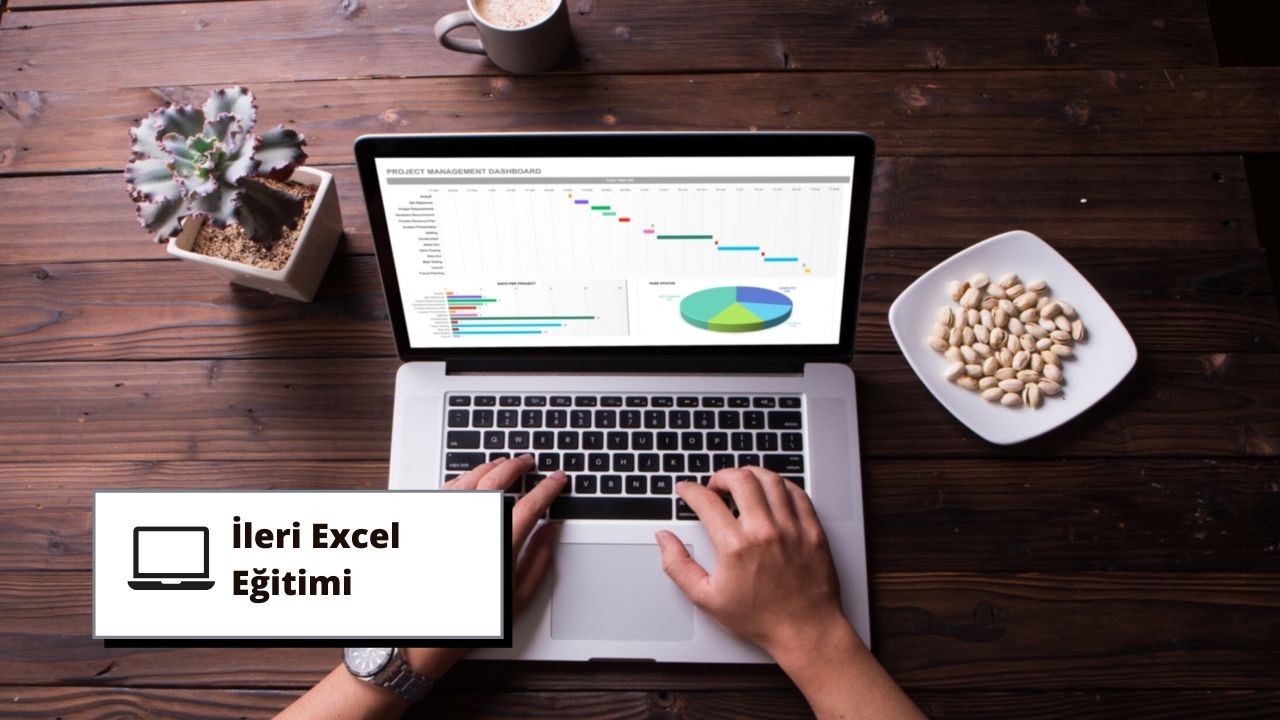
İleri Excel Eğitimi
Pivot, gelişmiş formüller, Power Query ve makrolarla otomasyon. İşte veriyle hız kazanın.

Excel Eğitimi
Temelden güvenle: formüller, tablolar, grafikler. İş senaryolarıyla öğrenin.

Excel Raporlama Eğitimi
Veriden hikâyeye: dinamik tablolar, grafikler ve otomatik rapor şablonları., Gürültüyü azaltan görsel ilkeler ve yöneticinin kararını kolaylaştıran.